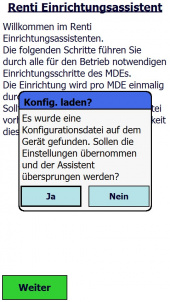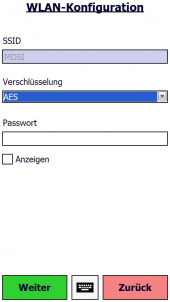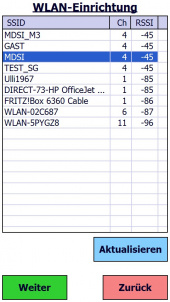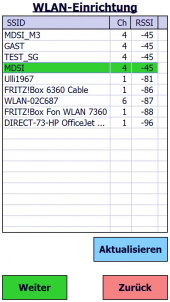Renti-Einrichtungsassistent
Renti-Einrichtungsassistent
Nach der Renti Installation, wird automatisch der Einrichtungsassistent angezeigt. Dieser soll dem Nutzer die Einrichtung des MDE erleichtern und geht Schritt für Schritt alle notwendigen Konfigurationen für die Nutzung von Renti durch. Beim Abschluss des Assistenten hat der Nutzer dann die Möglichkeit, die Konfigurationen in einer Datei auf der SD-Karte abzuspeichern. Sollte in Zukunft ein Hard-Reset auf dem MDE durchgeführt werden, wird diese Konfigurationsdatei nach der Installation von Renti erkannt und die Einstellungen automatisch übernommen, sofern dies bestätigt wurde. Die WLAN Einrichtung des Einrichtungsassistenten setzt ein WPA2 verschlüsseltes WLAN voraus. Sollte eine andere WLAN Verschlüsselung eingerichtet sein so ist das WLAN vor der Renti Installation zu Konfigurieren.
WLAN-Einrichtung
Auf dieser Maske werden alle sichtbaren WLAN-Netze in der Umgebung gesucht und angezeigt. Eine erneute Suche kann über den "Aktualisieren"-Knopf gestartet werden. Die Einrichtung des ausgewählten Netzes findet im nächsten Schritt statt. Um ein WLAN-Profil anzulegen, muss das gewünschte Netz aus der Tabelle ausgewählt und über den "Weiter"-Knopf zur nächsten Maske gesprungen werden. Sollte bereits ein WLAN eingerichtet sein ist dies grün hinterlegt und die folgende Einrichtungsmaske wird Übersprungen.
Die Verschlüsselung wird vorbelegt und muss in der Regel nicht verändert werden. Um die Konfiguration abzuschließen, muss zunächst das Passwort eingegeben werden. Alternativ kann das Passwort auch in Form eines Barcodes ausgedruckt und eingescannt werden. Sollten der Nutzer für die Eingabe Buchstaben oder Sonderzeichen benötigen, kann die Tastatur über den ![]() -Knopf auf der unteren Seite des Bildschirmes ein und ausgeblendet werden. Bevor zum nächste Schritt gewechselt wird, versucht sich das MDE automatisch im Hintergrund mit dem ausgewählten Netz zu verbinden. Sollte dies, beispielsweise aufgrund einer falschen Eingabe des Passwortes nicht möglich sein, wird der Nutzer entsprechend darauf hingewiesen.
-Knopf auf der unteren Seite des Bildschirmes ein und ausgeblendet werden. Bevor zum nächste Schritt gewechselt wird, versucht sich das MDE automatisch im Hintergrund mit dem ausgewählten Netz zu verbinden. Sollte dies, beispielsweise aufgrund einer falschen Eingabe des Passwortes nicht möglich sein, wird der Nutzer entsprechend darauf hingewiesen.